Home Assistantで人感センサーを使って照明を自動点灯する
Home Assistantで人感センサーを使って自宅の廊下の電球を点灯/消灯するシステムを組んでみる.
使用製品
今回使用するセンサー,機器は以下の通り
-
Raspbery Pi 2 Model B
Raspbian jessie liteの上にHome Assistantをインストール済み -
赤外線人感センサー SB612A
秋月電子で購入.Raspberry Piから電源を取るので3.3Vまたは5Vで動くものなら何でもいいと思う. -
WiFi LED電球 MiLight 楽天のイルミカでブリッジと電球を購入.
スマホアプリを使って操作できるところまでセットアップしておく.資金に余裕があるならHueでもいいと思う.
概要
やりたいことは以下の通り
- 人感センサーを使って人が近づいたことを検知できるようにしておく
- センサーに反応があった場合,MiLightへリクエストを発行し電球を点灯
- センサーに反応がなくなってしばらく経ってからMiLightへリクエストを発行し電球を消灯
Home AssistantでGPIOを使う
秋月のサイトにあるSB612Aのデータシートを見ると以下のことがわかる.
- VCC端子に電源を接続する(DC3.3〜12V)
- センサーの反応はTEST端子から取れる.TEST端子の電位がそれぞれ反応あり=3.3V,反応なし=0Vになる.ただし実際には,センサーに反応がなくなってから0Vになるまではタイムラグがある
- 上記タイムラグ(Delay Time)は2秒〜80分で調整できる
今回の設計は以下のようにする
- VCC端子を3.3V端子(ピン1)へ接続
- TEST端子をGPIO 4端子へ接続
- GND端子をGND(ピン6)へ接続
- Delay timeは最短の2秒とする
- TEST=0Vの状態を確実にGPIOのLOW状態とするためにRaspberryPiに内蔵のプルダウン抵抗を有効にする
- bouncetimeは50msとする
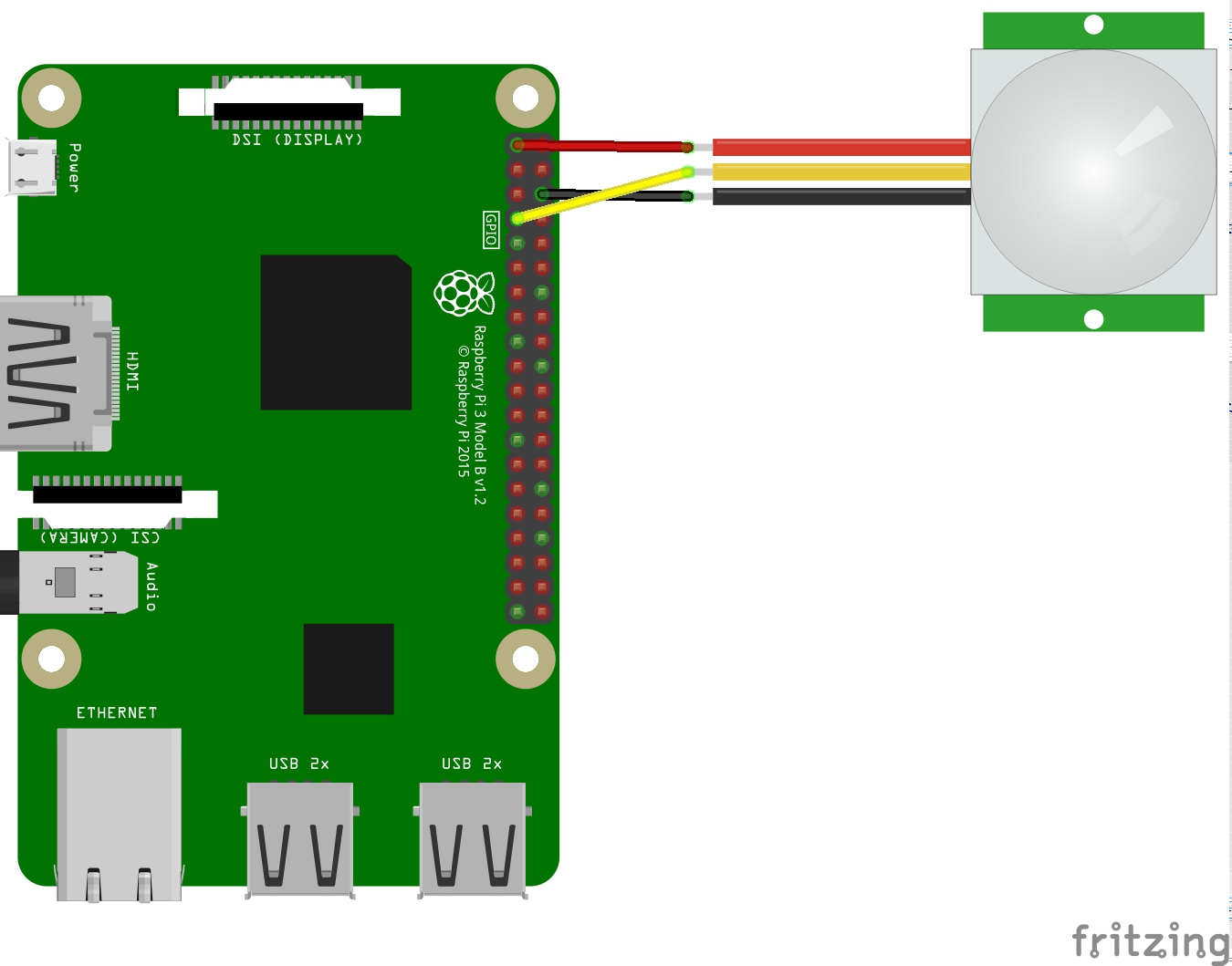
Home Assistantの設定は以下のようになる.
- configration.yaml
binary_sensor:
- platform: rpi_gpio
ports:
4: PIR Sensor
pull_mode: down
bouncetime: 50
invert_logic: false
なおGPIO端子の操作にはOS上で相応の権限が必要となる.今回使用しているRaspbian Jessieの場合はHome Assistantの実行ユーザをgpioグループに所属させればよい.
sudo usermod -a -G gpio ha
sudo systemctl restart home-assistant
Home AssistantでMiLightを使う
MiLight(中身はLimitlessLED)ははじめからComponentとして提供されているためこれを利用する.LimitlessLED - Home Assistant
- configuration.yaml
light:
- platform: limitlessled
bridges:
- host: x.x.x.x
version: 5
port: 8899
groups:
- number: 1
name: MiLight
type: rgbw
- イルミカで購入できるWiFiブリッジはVersion 5,カラー電球のタイプはrgbw(rgbwwではない)
- グループ番号はタイプごとに1~4のいずれかになる.今回はrgbwグループのグループ1に登録している
なお,Home AssistantはWebインターフェースで設定ファイルを読み直すことができるが,プロセスを再起動しないと反映されないものが多い. 確実に設定を反映させるため,プロセスを再起動する.
sudo systemctl restart home-assistant
Automationを設定する
ここまでで,WebインターフェースではセンサーのON/OFFが表示され,MiLightを操作できるようになっているはず. 次に,これらを組み合わせて以下の動作を実現する.
- センサーに反応があった場合にMiLightを点灯する
- 明るさは255段階(Home Assistant上での値)中,150とする
ただしMiLightとしては,v4のWiFiブリッジでRGBWを使用する場合は25段階にしか調節できないそうなので,実際には25段階中15くらい - センサーに反応がない状態が1分後続くと消灯する
設定は以下のようになる
- configuration.yaml
- alias: Turn on light
trigger:
platform: state
entity_id: binary_sensor.pir_sensor
state: 'on'
action:
service: homeassistant.turn_on
entity_id: light.milight
data:
brightness: 150
- alias: Turn off light
trigger:
platform: state
entity_id: binary_sensor.pir_sensor
state: 'off'
for:
minutes: 1
action:
service: homeassistant.turn_off
entity_id: light.milight
ハマった箇所をいくつか
entity_idの命名規則
entity_idに指定する名前はそれぞれのComponentで設定したname値になる.空白や大文字はスネークケースへ変換される.
つまり,nameを「PIR Sensor」のようにした場合,entity_idでは「pir_sensor」のように指定する
「ある状態が一定時間続く」をトリガーにする
action内では一定時間の経過を待つdelay文が使える
- alias: Turn off light
trigger:
platform: state
entity_id: binary_sensor.pir_sensor
state: 'off'
action:
- delay: 0:01
- service: homeassistant.turn_off
entity_id: light.milight
だが,これでは「センサーに反応がなくなってから1分後」になるため,例えば30秒後にセンサーに反応が戻っても結局そのまま消灯してしまう.
しばらく悩んでいたのだが,Triggerでforを使うことで希望の動作ができることがわかったので簡単に希望の動作を実現できた.